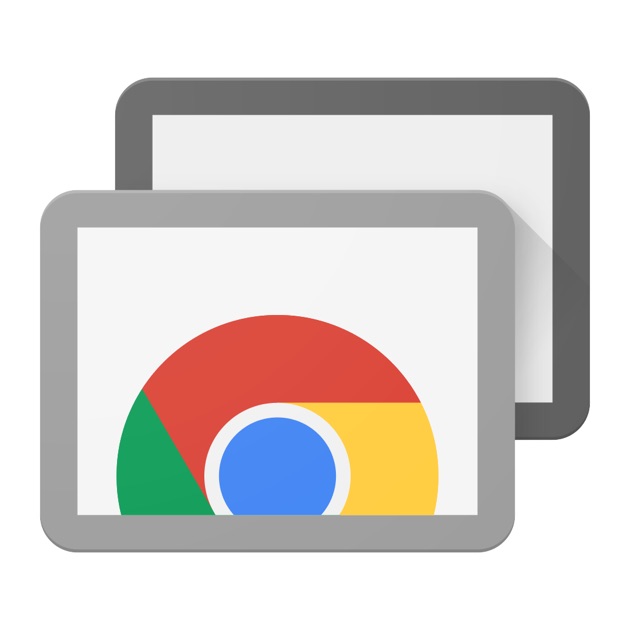¿Que es?
Básicamente, el escritorio remoto de Chrome es un extensión que se instala en el navegador de Google, Chrome, y que nos permite contar con la posibilidad de acceder a otras computadoras aun cuando no estamos en la misma LAN, o hasta incluso acceder a una computadora remota desde un celular o tablet.
Características
• Es gratis.
• Es multiplataforma.
• Esta disponible en 52 idiomas.
• La ultima versión de la app es 57.0.2987.84.
• Su ultima actualización fue el 21 de marzo de 2017.
• Cuenta con dos opciones: Mis Computadoras y Asistencia Remota.
Procedimiento de instalación y ¿Como se usa?